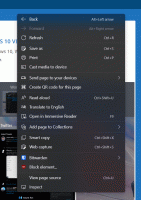Sådan opretter du Windows Update-genvej i Windows 10
Windows 10 er indstillet til automatisk at søge efter opdateringer, medmindre du deaktiver denne funktion manuelt. Nogle gange skal du straks søge efter opdateringer i Windows 10. Du kan spare din tid og oprette en speciel genvej til at åbne Windows Update-siden med Indstillinger direkte med et enkelt klik.
Reklame
Det Indstillinger app i Windows 10 erstatter det klassiske Kontrolpanel. Den består af mange sider og arver en masse klassiske rammer. Windows Update er en del af Indstillinger i de seneste Windows 10-versioner.
Næsten hver indstillingsside har sin egen URI, som står for Uniform Resource Identifier. Dette giver dig mulighed for at åbne enhver indstillingsside direkte med en speciel kommando.
Du finder den fulde liste over kommandoer her:
ms-indstillinger Kommandoer i Windows 10 Fall Creators Update
Så for at oprette sådan en genvej vil vi bruge en af ms-indstillinger-kommandoer, der er tilgængelige i Windows 10.
Sådan oprettes en Windows Update-genvej i Windows 10, gør følgende.
- Højreklik på den tomme plads på dit skrivebord og vælg Ny -> Genvej:

- Indtast følgende på varens placering:
explorer ms-indstillinger: windowsupdate

- Giv din genvej et passende navn som "Windows Update", og klik på Afslut.

- Højreklik på den genvej, du lige har oprettet, og vælg Egenskaber i kontekstmenuen.

- Skift til genvejsfanen, og klik på ikonet Skift. Nogle passende ikoner kan findes i filen
%SystemRoot%\System32\shell32.dll.
Du er færdig!

Nu kan du flytte denne genvej til et hvilket som helst passende sted, fastgør den til proceslinjen eller til Start,føje til Alle apps eller føj til Hurtig start (se hvordan aktiver Hurtig start). Du kan også tildele en global genvejstast til din genvej.
Næste gang du skal have adgang til Windows Update, skal du klikke på den genvej, du lige har oprettet.
Du kan også oprette en genvej til at søge efter opdateringer direkte i Windows 10. Her er hvordan det kan gøres:
Opret en genvej til Søg efter opdateringer i Windows 10
Andre artikler af interesse:
- Tilføj Windows Update-kontekstmenu i Windows 10
- Sådan installeres Windows 10-opdateringer manuelt
- Tilføj Windows Update-kontekstmenu i Windows 10
- Udelad drivere fra opdateringer i Windows 10
- Sæt Windows-opdateringer på pause i Windows 10 Creators Update